
当装配工序较多时,如果连续的工序属于相同类别,可以将工序归类整理,即将工序分组,但不影响步骤之间的关系,也就是说,对于整个装配过程来说,工序依然是按照从上到下依次排列的。图5-38展现了一个装配过程树,其中含有2个分组,但其装配过程顺序仍然是按照“步骤1”->“步骤2”->“步骤3”->“步骤4”->“步骤5”,仿真播放时也是按此顺序进行播放。生成二维工艺卡片时,也按照此顺序进行工艺路线编排。分组以文件夹的形式呈现,且可以嵌套。
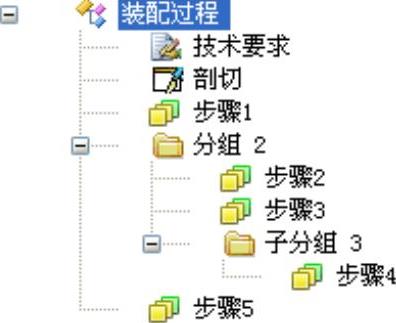
图5-38 工序分组示意
(1)添加分组
在“装配过程”根节点、步骤节点及分组节点下都可以添加分组。
●在“装配过程”根节点下,选择右键菜单中的【添加分组】命令,则新建的分组会成为当前节点的子节点,且被插入在末尾。可在分组节点的属性区修改分组名称。
●在步骤节点下,选择右键菜单中的【添加分组】命令,则新建的分组会成为当前节点的兄节点。
●在分组节点下,选择右键菜单中的【添加分组】命令,则新建的分组会成为当前节点的子节点。
(2)为组分配工序
●在组中创建工序:选择分组节点,选择右键菜单中的【添加装配步骤】命令,创建的装配步骤会成为组的成员。
●将工序加入分组:按住<Alt>键,将步骤节点拖动到某个分组上时,此步骤将成为该分组的成员,且添加到末尾,成为组内的最后一个步骤。也可以直接拖动步骤节点到分组内某一节点上,成为该节点的弟节点。
●将工序移出分组:选择组内的步骤,选择右键菜单中的【从组内移出】命令,则该步骤的层级将上移一层,成为其父组的子节点,且被插入在末尾。也可以将一个步骤拖出自己所在分组,按住<Alt>键拖动即可。(www.xing528.com)
(3)拖动分组
拖动分组节点可以改变其位置,但不改变其层级关系。当分组被拖动到某一同层级节点上的时候,分组将插入到此节点的前面。当分组被拖动到其父节点上时,则分组将被插入到同层级节点的末尾。
(4)取消分组
●删除分组:选择分组节点,选择右键菜单中的【删除分组】命令,可删除此分组,同时此分组内包含的所有步骤都会被删除。
●分解分组:选择分组节点,选择右键菜单中的【分解分组】命令,可删除此分组,同时此分组内的所有步骤和子分组都会被提升一个层级,也就是处于被删除分组所在的那个层级。
(5)工序分组的工序流程图表示
将“减速机(子装配拆散).kmapd”的工序进行分组,选中“组装锥齿轮”节点,选择右键菜单中的【添加分组】命令,创建“分组3”节点,将“组装锥齿轮”、“安装锥齿轮”加入分组,流程图如图5-39所示,在分组框的右上角有“-”号,当鼠标单击此“-”号时,分组框折叠为1个方框,同时“-”号变为“+”号,如图5-40所示。当单击“+”号时,分组框则展开。

图5-39 工序分组框展开
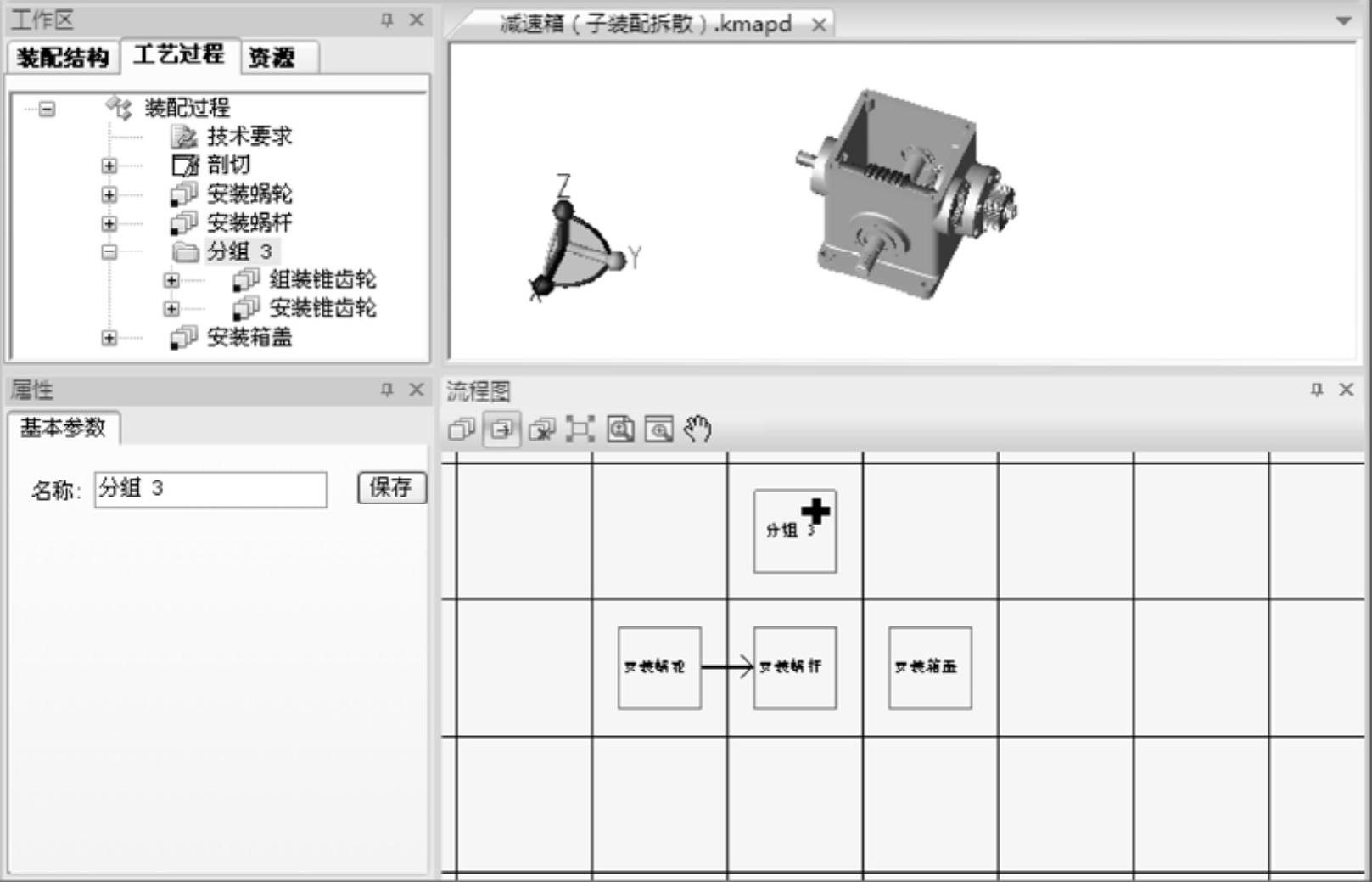
图5-40 工序分组框折叠
免责声明:以上内容源自网络,版权归原作者所有,如有侵犯您的原创版权请告知,我们将尽快删除相关内容。




